Cara Menambahkan ActionTiles ke Ponsel Anda: Panduan Langkah-demi-Langkah
Pengenalan
Menambahkan ActionTiles ke ponsel Anda adalah perubahan besar dalam mengelola perangkat rumah pintar. Panduan ini akan memandu Anda melalui prosesnya, baik Anda menggunakan perangkat Android atau iOS. Anda akan belajar mengapa ActionTiles bermanfaat, proses pengaturan terperinci, pilihan kustomisasi, dan solusi untuk masalah umum. Mari kita mulai dan mengatur ActionTiles untuk Anda!
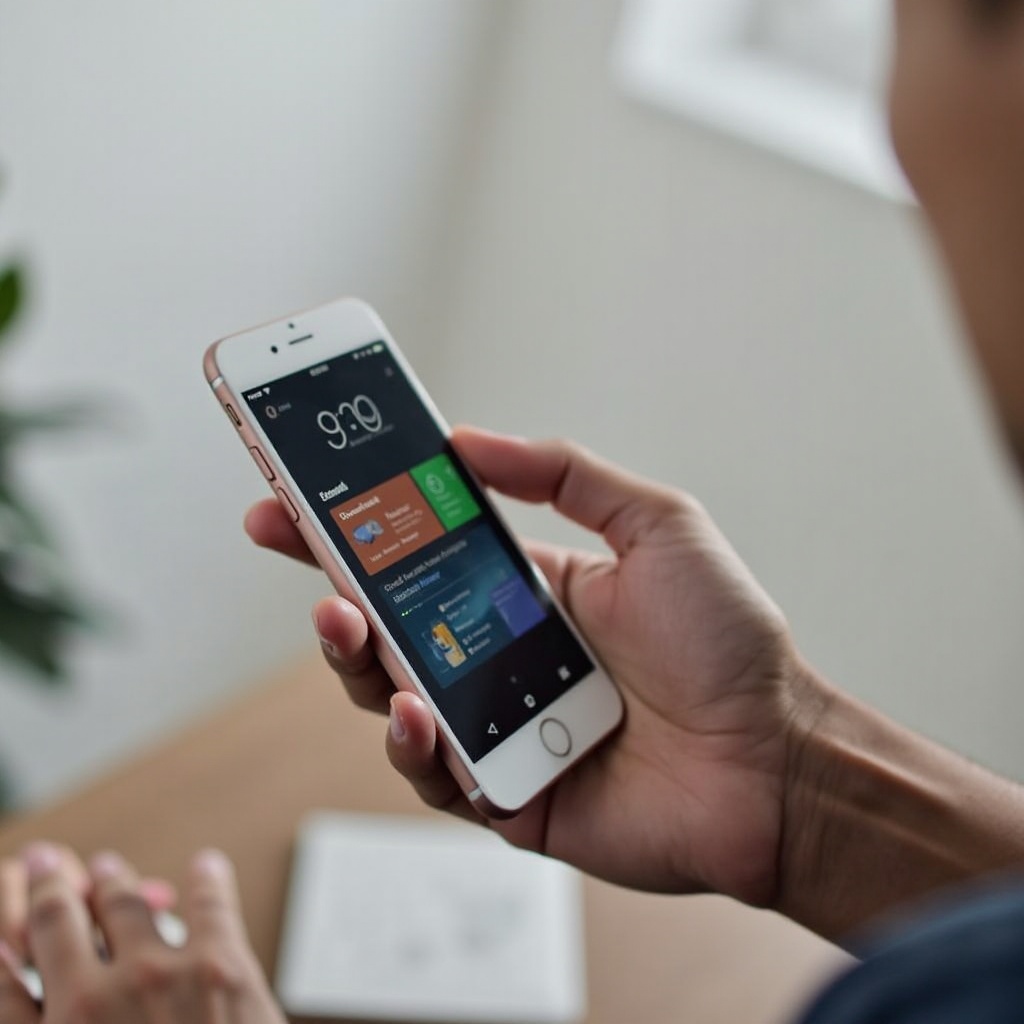
Mengapa Menggunakan ActionTiles di Smartphone Anda?
ActionTiles mengubah smartphone Anda menjadi pusat kontrol yang kuat untuk rumah pintar Anda. Dengan ActionTiles, Anda dapat memantau dan mengontrol berbagai perangkat pintar seperti lampu, kunci, termostat, dan kamera dari satu antarmuka. Ini sangat berharga bagi mereka yang sudah memiliki pengaturan SmartThings karena menyediakan cara yang lebih ramah pengguna untuk berinteraksi dengan sistem.
Selain itu, menggunakan ActionTiles di smartphone menawarkan kenyamanan dan fleksibilitas. Ini memungkinkan Anda untuk mengintegrasikan manajemen rumah pintar ke dalam rutinitas harian Anda secara mulus, memanfaatkan portabilitas perangkat seluler Anda. Fitur kustomisasi juga memungkinkan Anda untuk mengatur antarmuka sesuai preferensi spesifik Anda, memastikan pengalaman pengguna yang paling efisien dan menyenangkan.
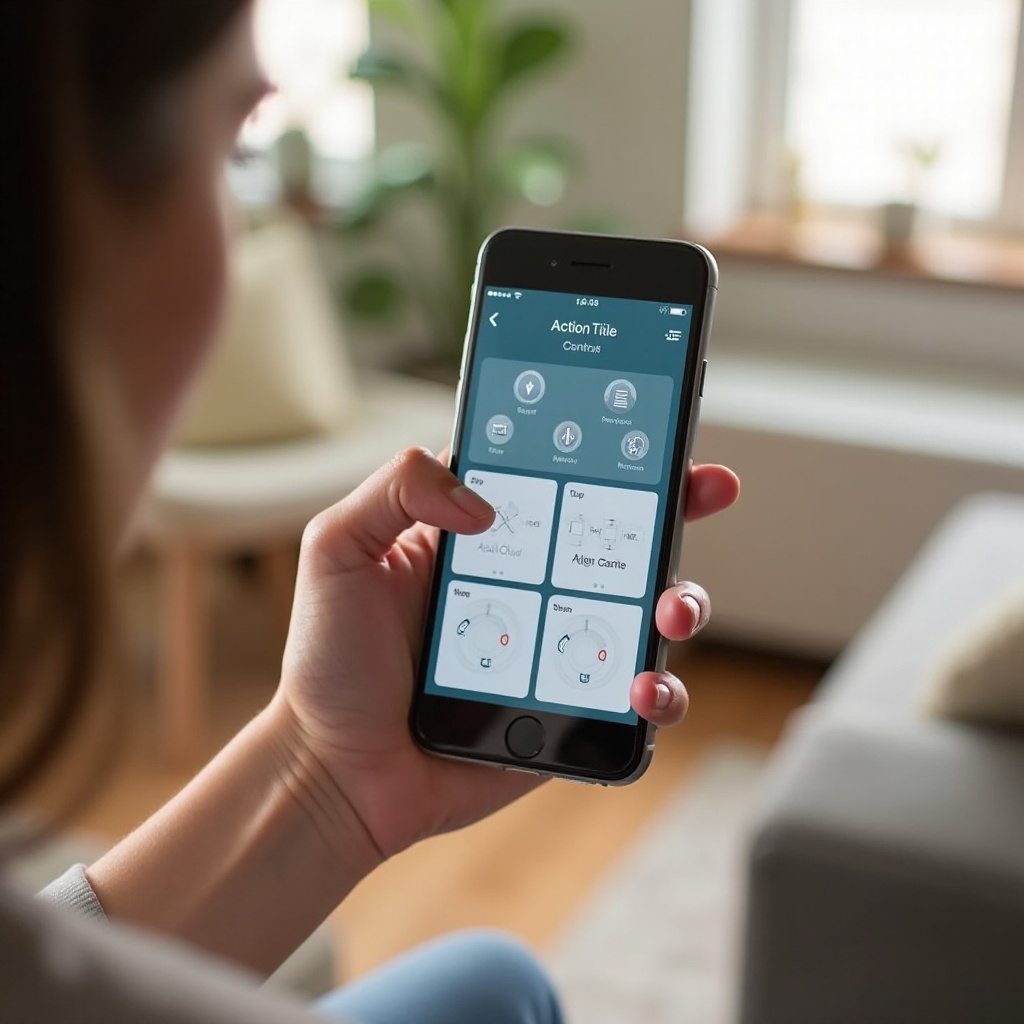
Mengatur ActionTiles di Perangkat Android
Prasyarat dan Persiapan
Sebelum menginstal ActionTiles, pastikan Anda memiliki yang berikut:
- Akun SmartThings: ActionTiles terintegrasi dengan platform SmartThings Samsung.
- OS Android terbaru: Pastikan ponsel Anda diperbarui ke versi terbaru untuk kompatibilitas.
- Google Chrome: Peramban ini mendukung ActionTiles dan disukai untuk performa optimal.
- Koneksi internet aktif: Diperlukan untuk pengaturan dan konfigurasi.
Langkah-langkah Instalasi
- Buka Google Chrome di ponsel Android Anda.
- Navigasikan ke situs web ActionTiles dan masuk ke akun SmartThings Anda.
- Setelah masuk, Anda akan diminta untuk mengizinkan ActionTiles terhubung dengan perangkat SmartThings Anda. Berikan izin yang diperlukan.
- Buat panel baru dengan mengklik ‘Create a Panel’, dan beri nama.
- Kustomisasikan ubin dengan memilih perangkat yang akan ditambahkan ke panel Anda. Misalnya, tambahkan ubin untuk termostat, lampu, dan kamera keamanan Anda.
- Setelah mengonfigurasi panel Anda, ketuk menu Opsi (tiga titik) di Chrome dan pilih ‘Add to Home screen’. Ini akan membuat pintasan di layar utama Anda.
Konfigurasi Awal
- Buka pintasan ActionTiles dari layar utama Anda.
- Anda akan melihat panel yang baru saja Anda buat. Verifikasi bahwa semua perangkat dan ubin yang dipilih berfungsi dengan benar.
- Sesuaikan tata letak dengan menyeret dan melepaskan ubin sesuai preferensi Anda.
- Uji setiap ubin untuk memastikan mereka merespons dengan benar terhadap perintah Anda.
Mengatur ActionTiles di Perangkat iOS
Prasyarat dan Persiapan
Untuk memulai, Anda membutuhkan:
- Akun SmartThings: Diperlukan untuk integrasi ActionTiles.
- iOS terbaru: Pastikan iPhone Anda menjalankan versi terbaru.
- Peramban Safari: Disarankan untuk performa optimal dengan ActionTiles.
- Koneksi internet yang stabil: Diperlukan untuk pengaturan.
Langkah-langkah Instalasi
- Buka Safari di perangkat iOS Anda.
- Kunjungi situs web ActionTiles dan masuk dengan akun SmartThings Anda.
- Setelah masuk, minta ActionTiles untuk terhubung dengan perangkat SmartThings Anda dan berikan izin.
- Buat panel baru dengan memilih ‘Create a Panel’ dan menamainya.
- Pilih perangkat yang ingin Anda kontrol dan tambahkan sebagai ubin di panel baru Anda.
- Untuk membuat pintasan, ketuk tombol bagikan di bagian bawah Safari dan pilih ‘Add to Home screen’.
Konfigurasi Awal
- Ketuk ikon ActionTiles di layar utama Anda.
- Tinjau panel Anda untuk memastikan itu mencakup semua perangkat yang dipilih.
- Atur ubin sesuai keinginan Anda dengan menyeretnya di sekitar antarmuka.
- Uji setiap ubin untuk memastikan mereka mengontrol perangkat secara akurat.
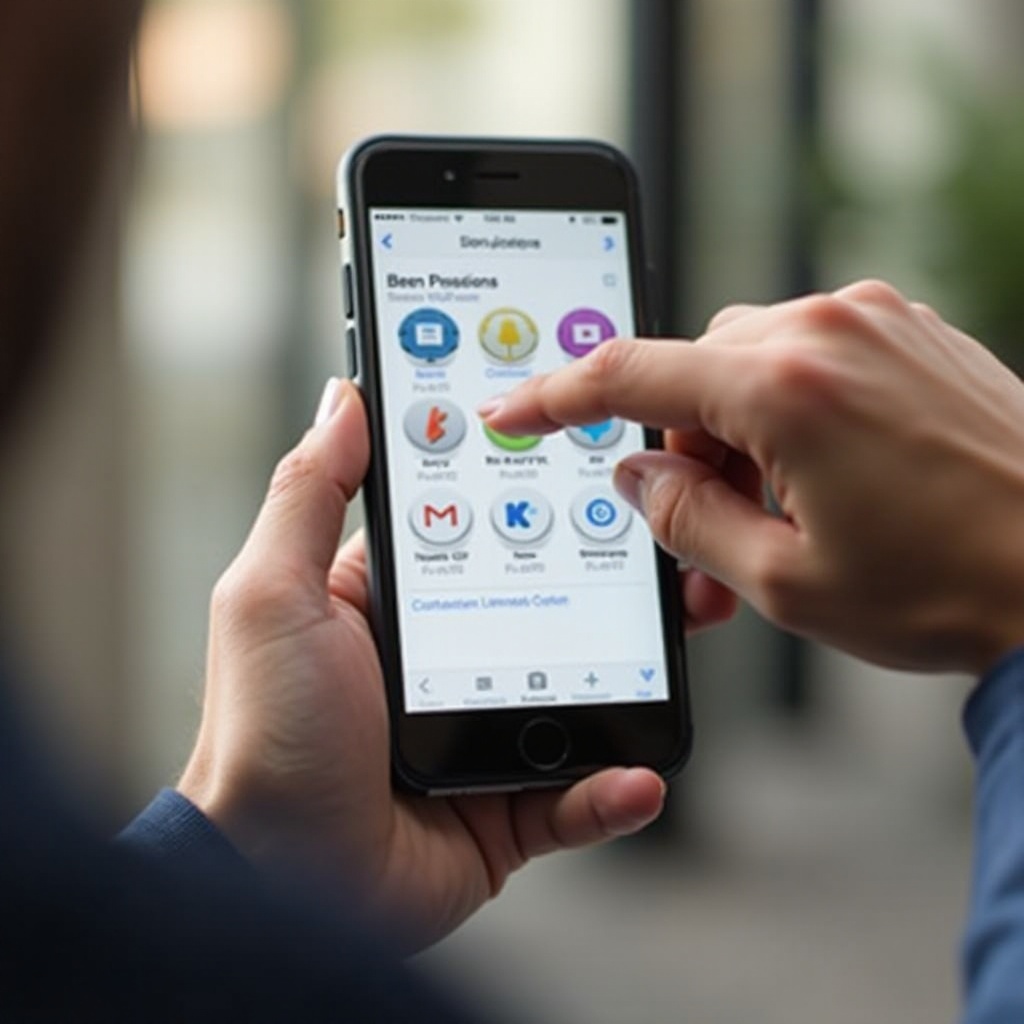
Menyesuaikan Pengalaman ActionTiles Anda
Menyesuaikan dashboard ActionTiles Anda dapat sangat meningkatkan pengalaman pengguna Anda.
Opsi Personalisasi
- Tema dan Warna: Ubah tampilan dengan memilih tema dan warna yang berbeda.
- Ukuran Ubin: Sesuaikan ukuran ubin Anda untuk membuat fungsi yang sering digunakan lebih mudah diakses.
- Latar Belakang Panel: Unggah gambar Anda sendiri sebagai latar belakang untuk panel Anda untuk sentuhan yang lebih personal.
Menambahkan Widget dan Pintasan
- Widget: Jika Anda mengaktifkan widget, tambahkan ke layar utama ponsel Anda untuk akses cepat.
- Pintasan: Buat pintasan untuk perangkat atau fungsi spesifik dalam ActionTiles, dan tempatkan di layar utama.
Memecahkan Masalah Umum
Bahkan aplikasi terbaik sekalipun menemui masalah. Berikut adalah solusi untuk masalah umum.
Masalah Umum dan Solusi
- Ubin tidak merespons: Pastikan koneksi internet Anda stabil dan SmartThings berfungsi dengan baik.
- Aplikasi crash: Periksa pembaruan untuk ActionTiles atau OS ponsel Anda, karena masalah kompatibilitas kadang dapat menyebabkan ini.
- Masalah Sinkronisasi dengan SmartThings: Masuk kembali ke SmartThings melalui ActionTiles untuk membangun kembali koneksi.
Dukungan dan Sumber Daya
Jika masalah terus berlanjut, kunjungi halaman dukungan ActionTiles atau forum komunitas. Di sana, Anda dapat menemukan panduan pemecahan masalah, FAQ, dan opsi untuk menghubungi dukungan untuk masalah yang belum terpecahkan.
Kesimpulan
Mengatur ActionTiles di ponsel Anda mengubah cara Anda mengelola rumah pintar Anda, menawarkan kenyamanan dan personalisasi. Apakah Anda pengguna iOS atau Android, petunjuk langkah demi langkah di sini akan membantu Anda mengintegrasikan ActionTiles dengan lancar. Manfaatkan opsi kustomisasi untuk mengatur antarmuka Anda dan memaksimalkan sistem rumah pintar Anda.
Pertanyaan yang Sering Diajukan
Apakah ActionTiles gratis digunakan?
ActionTiles menawarkan uji coba gratis selama 14 hari. Setelah itu, lisensi harus dibeli untuk akses lanjutan.
Bisakah saya menggunakan ActionTiles di beberapa perangkat?
Ya, konfigurasi ActionTiles Anda dapat diakses dari beberapa smartphone atau tablet, selama perangkat-perangkat tersebut terhubung ke akun SmartThings Anda.
Bagaimana cara memperbarui ActionTiles di ponsel saya?
Pembaruan ActionTiles biasanya otomatis, berkat sifatnya yang berbasis web. Pastikan browser Anda selalu diperbarui untuk menikmati fitur dan perbaikan baru.


